Ak sú dokumenty, obrázky alebo súbory šifrované pomocou rozšírenia [my0day@aol.com]. 0day, počítač je infikovaný ransomware Dharma. Dharma je súbor-šifrovací ransomware, ktorý šifruje osobné dokumenty nájdené na počítači obete, potom zobrazí správu, ktorá ponúka dešifrovať dáta, ak je platba v Bitcoin.
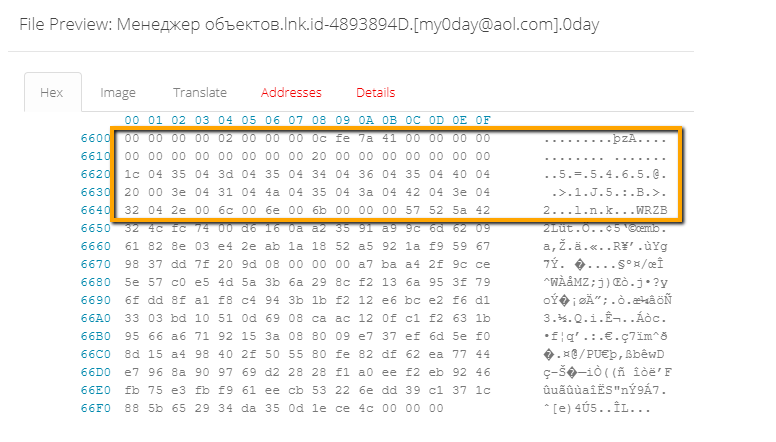
Pokyny sú umiestnené na obete Desktop v my0day@aol.com pop-up okno alebo RETURN FILES. txt textový súbor. 0day je Dharma/CrySiS ransomware a docela nebezpečný vírus. Zvyčajne infikuje počítače cez exponované pripojenie vzdialenej pracovnej plochy a môže potenciálne stáť všetky vaše súbory a možno aj veľa peňazí. Pop-up okno s výkupné správy z podvodníkov vám povie o tom, ako máte len 7 dní kontaktovať my0day @ AOL. 0day alebo daysupp@aol.com, získať výkupné, pravdepodobne, niekoľko tisíc dolárov-to je, ako moc tieto podvodníkov často žiadajú. V Bitcoin, samozrejme, pretože potom vaše peniaze nemožno pripomenúť, ak, alebo, s najväčšou pravdepodobnosťou, keď zločinci nepodarí opraviť vaše súbory.
Súbory sú poškodené veľmi rýchlo. Možno si myslíte, že veľké súbory by trvať niekoľko minút na šifrovanie, ale 0day len robí holý minimum, aby sa súbory k ničomu, potom sa presunie na ďalší súbor. Verejné-Key šifrovanie sa používa, čo znamená, že dešifrovacie kľúče sú známe len ľuďom za 0day. Neexistuje žiadny praktický spôsob, ako vypočítať dešifrovanie kľúčov, a oni sú jedinečné pre každú obeť, takže platiť za ne by nepomohlo nikomu inému. Pre túto chvíľu, súbory môžu tiež byť stratené.
Ako 0day spready
0day ovplyvňuje počítače so systémom Windows a hlavný spôsob, ako je známe, že je distribuovaný-Remote Desktop Protocol. Ak máte RD povolené (možno ani nevie!) a prístupné, zločinci môžu nájsť a Brute-Force vaše poverenia a infikovať vaše zariadenie so všetkými druhmi malware. Uistite sa, že zmeniť svoje heslo a zabezpečiť pripojenie, rovnako ako nainštalovať najnovšie aktualizácie pre váš operačný systém využívať všetky bezpečnostné záplaty. Pamätajte si, že zločinci budú zneužívanie bezpečnostných nedostatkov, aj keď už boli záplatovaný, pretože vedia, koľko ľudí nepodarí aktualizovať svoj softvér,
Inými spôsobmi, ktoré sú distribuované ransomware vírusy zahŕňajú predinštalované trójske kone, pirátske súbory a softvérové trhliny, falošné inštalačné balíky, freeware zväzky a škodlivý e-mail spam. Väčšina z nich vyžaduje, aby ste, obeť, niečo urobiť, aby vírus: spustite súbor, otvorte odkaz, atď. Buďte opatrní online, neverte nič, a uistite sa, že vaše zálohy sú bezpečné a úplné.
Ukladanie kópie súborov v režime offline, odpojený od počítača (alebo v cloude) by mali byť v bezpečí pred vírusmi. Toto zariadenie môžete použiť na obnovenie stratených súborov. Záloha by vás ochránila od 0day alebo akéhokoľvek iného ransomware, ktorý má počítač ukradnutý, počítač sa zlomí a omylom odstraňujete dôležité súbory. Zálohy sú neoceniteľné, pokiaľ ide o bezpečné pred vírusmi.
Ako odstrániť 0 day Ransomware
Prvá vec, ktorú musíte urobiť, je, aby sa ubezpečil, že žiadny malware je ponechané na vašom počítači. Niektoré ransomware je distribuovaný spolu s spywarom a trójskymi koňmi, takže nemusí byť bezpečné používať počítač na čokoľvek bankovníctva-súvisiace. Neexistuje žiadny známy spôsob, ako dešifrovať 0day-šifrované súbory. Je to možné, aj keď veľmi nepravdepodobné, že Decryptor bude vyvinutý v budúcnosti, takže to stojí za to udržať vaše najdôležitejšie súbory zálohované niekde a kontrolu nomoreransom.org stránky pravidelne.
Offers
Stiahnuť nástroj pre odstránenieto scan for day RansomwareUse our recommended removal tool to scan for day Ransomware. Trial version of provides detection of computer threats like day Ransomware and assists in its removal for FREE. You can delete detected registry entries, files and processes yourself or purchase a full version.
More information about SpyWarrior and Uninstall Instructions. Please review SpyWarrior EULA and Privacy Policy. SpyWarrior scanner is free. If it detects a malware, purchase its full version to remove it.

Prezrite si Podrobnosti WiperSoft WiperSoft je bezpečnostný nástroj, ktorý poskytuje real-time zabezpečenia pred možnými hrozbami. Dnes mnohí používatelia majú tendenciu stiahnuť softvér ...
Na stiahnutie|viac


Je MacKeeper vírus?MacKeeper nie je vírus, ani je to podvod. I keď existujú rôzne názory na program na internete, veľa ľudí, ktorí nenávidia tak notoricky program nikdy používal to, a sú ...
Na stiahnutie|viac


Kým tvorcovia MalwareBytes anti-malware nebol v tejto činnosti dlho, robia sa na to s ich nadšenie prístup. Štatistiky z týchto stránok ako CNET ukazuje, že bezpečnostný nástroj je jedným ...
Na stiahnutie|viac
Quick Menu
krok 1. Odstrániť day Ransomware pomocou núdzového režimu s použitím siete.
Odstrániť day Ransomware z Windows 7 a Windows Vista a Windows XP
- Kliknite na tlačidlo Štart a vyberte položku vypnúť.
- Vyberte možnosť reštartovať a kliknite na tlačidlo OK.


- Štart odpočúvanie F8 pri spustení počítača zaťaženia.
- Časti Rozšírené možnosti spustenia vyberte núdzovom režime so sieťou.


- Otvorte prehliadač a stiahnuť anti-malware utility.
- Pomocou tohto nástroja môžete odstrániť day Ransomware
Odstrániť day Ransomware z Windows 8 a Windows 10
- Na prihlasovacej obrazovke systému Windows, stlačte tlačidlo napájania.
- Ťuknite a podržte stlačený kláves Shift a vyberte reštartovať.


- ísť na Troubleshoot → Advanced options → Start Settings.
- Vyberte Zapnúť núdzový režim alebo núdzový režim so sieťou podľa nastavenia spustenia.


- Kliknite na položku reštartovať.
- Otvorte webový prehliadač a stiahnuť malware remover.
- Používať softvér na odstránenie day Ransomware
krok 2. Obnovenie súborov pomocou funkcie Obnovovanie systému
Odstrániť day Ransomware z Windows 7 a Windows Vista a Windows XP
- Kliknite na tlačidlo Štart a vyberte vypnúť.
- Vyberte položku Restart a OK


- Keď sa počítač začne načítanie, opakovaným stláčaním klávesu F8 otvorte rozšírené možnosti spúšťania systému
- Zo zoznamu vyberte Príkazový riadok.


- Zadajte cd restore a ťuknite na položku zadať.


- Zadajte rstrui.exe a stlačte kláves Enter.


- Kliknite na tlačidlo ďalej v novom okne a vyberte bod obnovenia pred infekciou.


- Znova stlačte tlačidlo ďalej a kliknite na tlačidlo Áno spustite nástroj Obnovovanie systému.


Odstrániť day Ransomware z Windows 8 a Windows 10
- Kliknite na tlačidlo napájania na prihlasovacej obrazovke systému Windows.
- Stlačte a podržte kláves Shift a kliknite na položku reštartovať.


- Vybrať riešenie a prejdite na Rozšírené možnosti.
- Vyberte položku Príkazový riadok a kliknite na položku reštartovať.


- Príkazového riadka, zadajte cd restore a ťuknite na položku zadať.


- Vlož rstrui.exe a ťuknite na položku zadať znova.


- Kliknite na tlačidlo ďalej v novom okne Obnovovanie systému.


- Vybrať bod obnovenia pred infekciou.


- Kliknite na tlačidlo ďalej a potom kliknite na tlačidlo obnovenie systému.


